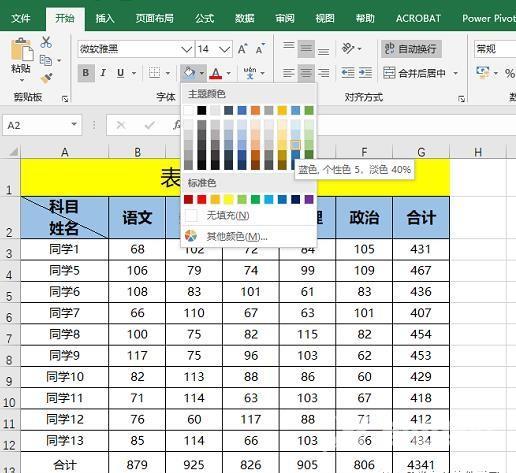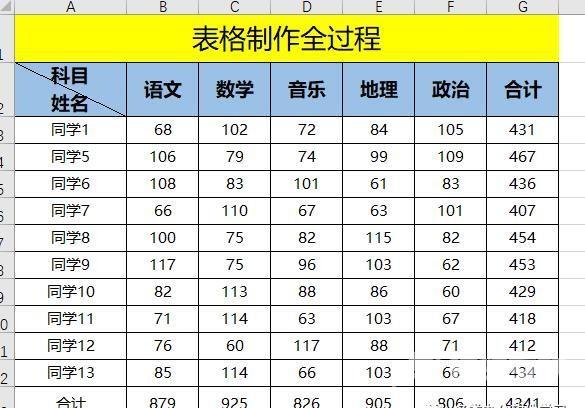office包含Excel,word和PPT零基础至精通和函数提高,助您提高自身技能,轻松胜任工作。 一、基础操作 首先打开Excel表格,输入相应内容 点击左边序号选中标题行,并向下拉宽,拉至合
office包含Excel,word和PPT零基础至精通和函数提高,助您提高自身技能,轻松胜任工作。
一、基础操作
首先打开Excel表格,输入相应内容
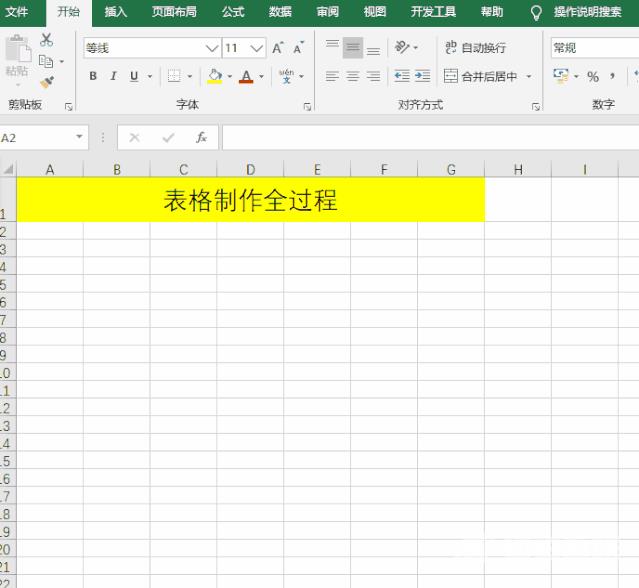
点击左边序号选中标题行,并向下拉宽,拉至合适的宽度后松开鼠标
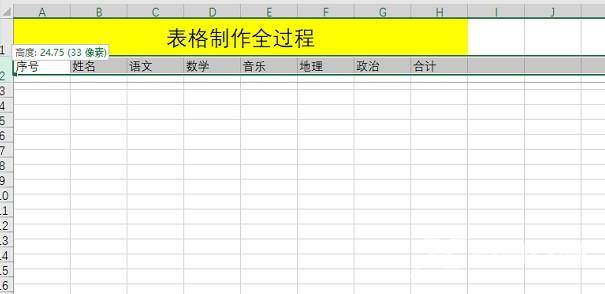
二、录入自动更新的序号
利用row函数输入序号,用该函数录入的序号,随意删除增加行,序号会自动更新。
在A3单元格输入=row()—2按回车
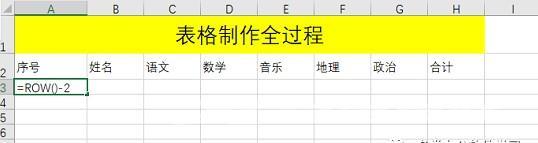

选中A3单元格右下角,向下填充序号
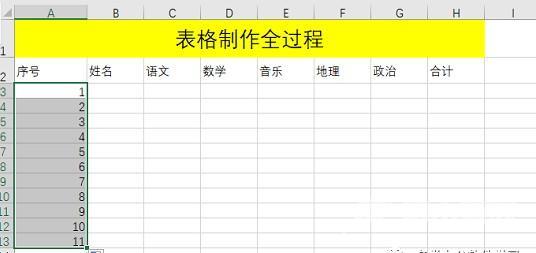
三、美化表格
按住ctrl+A全选表格,或者点击表格左上角的三角形也可以全选表格,如下图
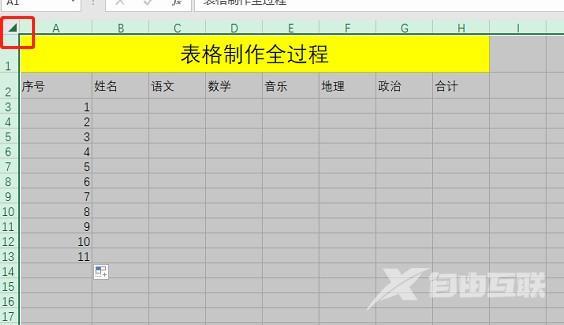
在对齐方式选项组中选择居中,如下图
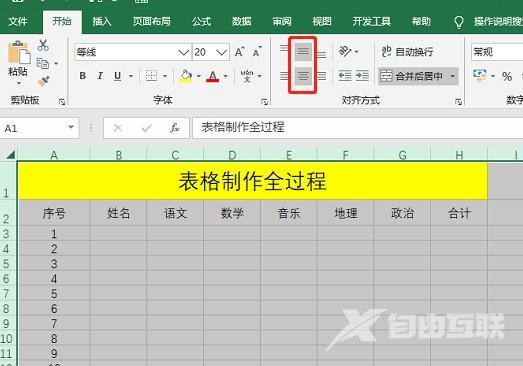
选择整个表格区域,点击所有框线,绘制表格边框,如下图
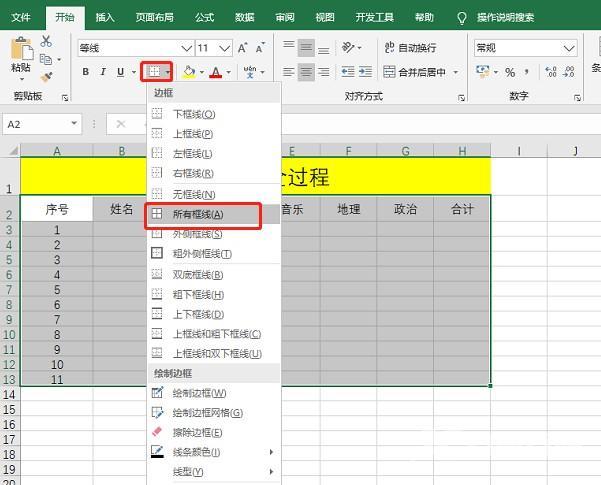
点击左边数字,并向下拖动,调整行高
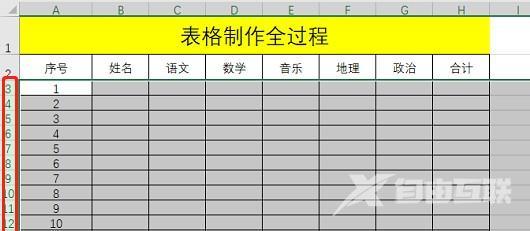
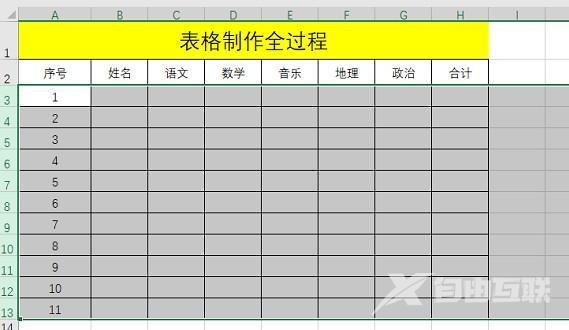
在字体栏下拉选择【微软雅黑】
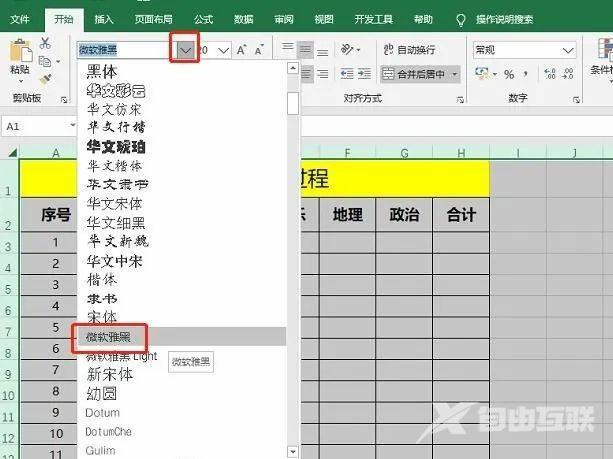
选择标题,点击字号,调整字体大小,如图

如图,将标题栏加粗
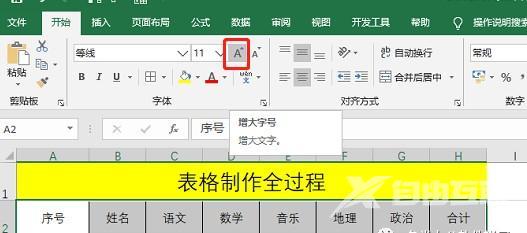
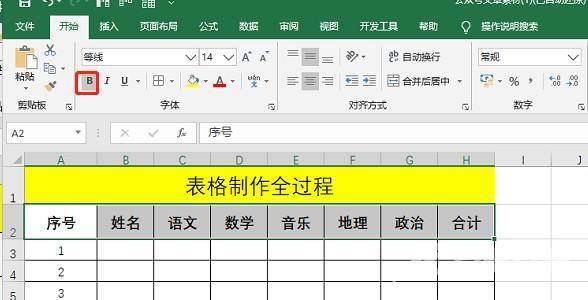
输入分数后,选择分数区域,按住Alt+=完成求和
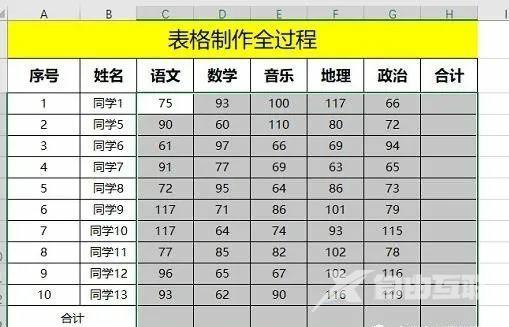
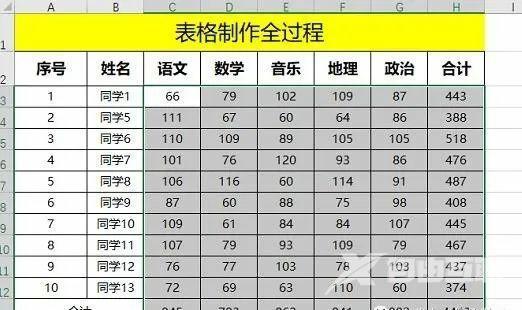
四、制作斜线表头
选择序号单元格,【右键】—【设置单元格格式】
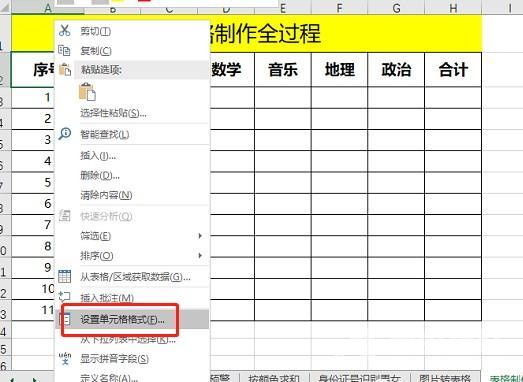
在弹出的对话框内找到【边框】点击斜线,之后点击【确定】,如下图
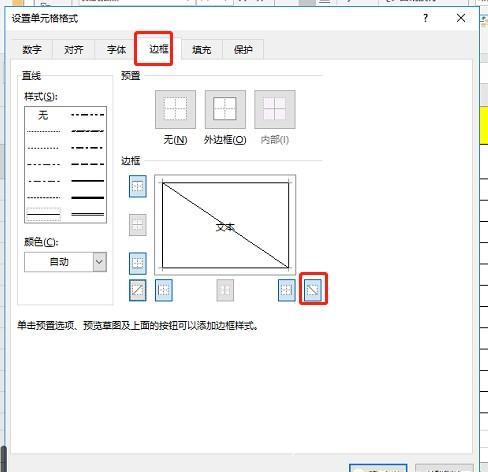
将光标定位在姓名和科目中间,按Alt+回车键,强制换行即可
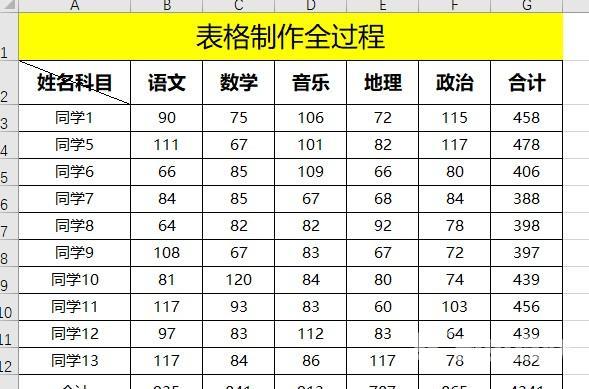
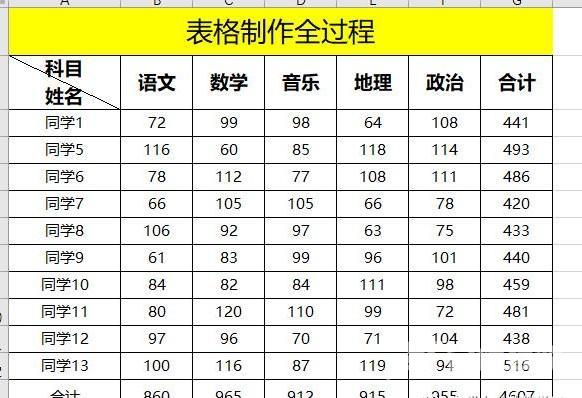
五、最后美化表格
选中标题栏,填充合适的颜色